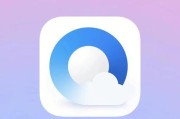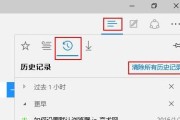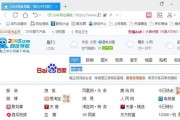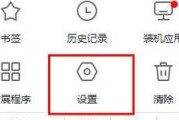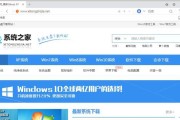Edge浏览器作为微软最新推出的浏览器,为用户提供了更快速、更安全、更智能的浏览体验。然而,在使用过程中,有时会遇到Edge浏览器无法打开网页的问题,给我们的上网体验带来困扰。本文将为大家介绍一些解决Edge浏览器打不开网页的方法,帮助大家解决此问题。

1.清除浏览器缓存和Cookie

清除浏览器缓存和Cookie是解决无法打开网页问题的常见方法之一,可以通过清除浏览器历史记录中的缓存和Cookie来解决页面加载问题。
2.检查网络连接
网络连接问题是导致Edge浏览器无法加载网页的常见原因之一。确保网络连接正常,可以通过检查其他设备是否能够正常上网来判断是否是网络连接问题。

3.重启Edge浏览器
有时候浏览器的缓存或者一些临时数据可能导致浏览器无法打开网页,此时可以尝试重启Edge浏览器,清除临时数据,然后再次打开网页。
4.更新浏览器版本
如果你使用的是一个较老的Edge浏览器版本,可能会出现无法打开网页的问题。尝试更新到最新版本的Edge浏览器,以获取更好的兼容性和稳定性。
5.检查安全软件设置
安全软件中的防火墙或者网页过滤器有时候会阻止Edge浏览器加载网页,可以尝试关闭或者调整安全软件的设置,再次尝试打开网页。
6.检查代理设置
如果你在使用代理服务器进行上网,可能需要检查代理设置是否正确。错误的代理设置有时会导致浏览器无法正常加载网页。
7.重置Edge浏览器设置
如果上述方法都无法解决问题,可以尝试重置Edge浏览器的设置。重置后,浏览器将恢复到默认状态,并清除个人设置和数据。
8.检查主机文件
主机文件是用于解析域名的文件,如果主机文件被修改或者出现错误,可能会导致Edge浏览器无法正常加载网页。可以尝试检查主机文件是否正常。
9.禁用浏览器扩展
浏览器扩展有时候也会导致浏览器无法打开网页,尝试禁用所有扩展,然后逐个启用,找出具体引起问题的扩展。
10.检查防火墙设置
防火墙可能会阻止Edge浏览器访问互联网,可以检查防火墙设置,确保Edge浏览器被允许访问互联网。
11.检查DNS设置
DNS服务器问题也是导致浏览器无法打开网页的原因之一,可以尝试更改DNS服务器地址或使用公共DNS服务器。
12.禁用辅助功能
一些辅助功能设置可能会影响Edge浏览器的正常运行,可以尝试禁用辅助功能或者调整相关设置。
13.临时切换到其他浏览器
如果以上方法都无法解决问题,可以临时切换到其他浏览器,确保网络连接正常,并验证是否为Edge浏览器的特定问题。
14.寻求技术支持
如果以上方法仍无法解决问题,建议寻求技术支持。可以联系Edge浏览器官方论坛或者微软客服寻求帮助。
15.防止浏览器无法打开网页的措施
为了避免浏览器无法打开网页的问题,建议定期清理浏览器缓存和Cookie,保持浏览器和系统更新,合理使用安全软件并进行定期检查。
Edge浏览器无法打开网页是一个常见的问题,在遇到此问题时,可以尝试清除缓存、检查网络连接、重启浏览器等简单方法进行解决。如果问题仍然存在,可以尝试更新浏览器版本、检查安全软件设置、重置浏览器设置等高级解决方案。我们还提醒大家在日常使用中定期清理缓存、保持浏览器和系统更新,以预防出现无法打开网页的问题。
标签: #浏览器